Crear una solicitud de orden de cambio para un contrato
Objetivo
Crear una solicitud de orden de cambio de un orden de compra o contrato.
Fondo
Si su proyecto utiliza la configuración de orden de cambio de tres (3) niveles, una solicitud de orden de cambio brinda a los contratistas la habilidad para empaquetar una (1) o más órdenes de cambio potenciales en una solicitud formal que puede enviar para su aprobación. Al crear una solicitud de orden de cambio, es una práctica común agrupar las órdenes de cambio potenciales del contrato que comparten el mismo alcance de trabajo en una solicitud de orden de cambio. Esto ayuda a organizar sus órdenes de cambio en grupos lógicos, que pueden agilizar el proceso de revisión y aprobación.
Importante
En Procore, las solicitudes de orden de cambio solo se crean cuando la herramienta Contratos de su proyecto utiliza la configuración de orden de cambio de tres (3) niveles. La configuración de orden de cambio de 1 y 2 niveles NO utiliza el paso de solicitud de orden de cambio. Consulte ¿Cuáles son las diferentes configuraciones de nivel orden de cambio en Finanzas del proyecto?Aspectos a tener en cuenta
- Permisos de usuario requeridos:
- Permisos de nivel "Administrador" en la herramienta Contratos del proyecto.
Requisitos previos
- Crear una orden de compra o crear un contrato
- El contrato debe estar en estado "Aprobado".
Pasos
- Navegue hasta la herramienta Contratos del proyecto.
- Haga clic en Crear solicitud de OC.
Importante
El botón "Crear solicitud de OC" solo está disponible si el contrato de su proyecto está en el estatus "Aprobado".
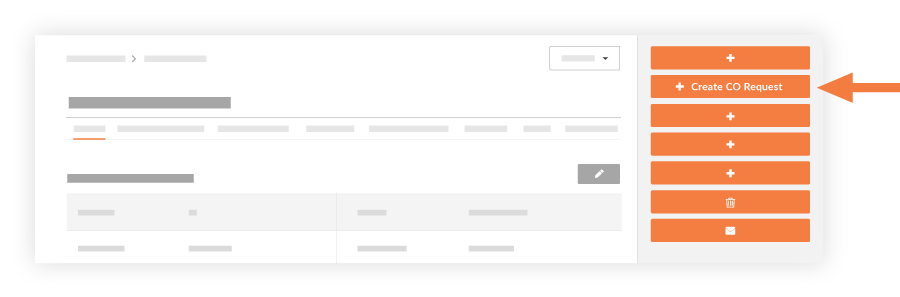
- Complete lo siguiente:
- Número
Acepte el número predeterminado, ingrese un nuevo número o cree un esquema de numeración personalizado.Recomendación
¿Cómo se asignan los números? Para saber cómo Procore asigna números y comprender sus opciones de numeración personalizadas, consulte ¿Puedo personalizar el sistema de numeración para objetos financieros en Procore? - Fecha de creación
Muestra la fecha y hora en que se creó la solicitud orden de cambio. No puede cambiar este valor. - Revisión
Este campo muestra el número de revisión de la orden de cambio solicitud. Cuando se crea una solicitud de orden de cambio, su número de revisión es cero (0). Dependiendo de los comentarios que reciba del revisor/aprobador, es posible que una solicitud de orden de cambio tenga varias revisiones. - Creado por
Muestra el nombre del usuario que creó la solicitud de orden de cambio. No puedes cambiar este nombre. - Título
Ingrese un título que describa la solicitud de orden de cambio. - Estado
Elija como estatus para la solicitud orden de cambio. Para obtener más información, consulte ¿Cuáles son los estatus predeterminados para las órdenes de cambio en Procore? - Opcional: orden de cambio del contrato
Agregue una solicitud de orden de cambio a una orden de cambio de contrato. Puede seleccionar una orden de cambio de contrato existente en el menú desplegable o puede crear una nueva orden de cambio de contrato y la solicitud orden de cambio se agregará automáticamente. - Privado
Marque esta casilla de verificación si desea que la orden de cambio solicitud sea privada. Una solicitud de orden de cambio privada es visible solo para los usuarios con permisos de "Administrador" en la herramienta Contratos que se han agregado a la lista de privacidad del contrato. - Descripción
Ingrese una descripción más detallada de la solicitud de orden de cambio. - Impacto en el programa
Si lo conoce, ingrese un número aproximado de días adicionales que el cambio propuesto agregaría al programa actual del proyecto. - Orden de Cambio Potencial
Seleccione qué orden de cambio potencial incluir en la solicitud orden de cambio. - Accesorios
Seleccione y adjunte cualquier documento relevante.
- Número
- Elija entre estas opciones:
- Para crear la solicitud orden de cambio, haga clic en Crear.
O - Para crear la orden de cambio solicitud y luego reenviarla a los destinatarios, haga clic en Crear y enviar por correo electrónico. Esto lo lleva a una página donde puede seleccionar destinatarios para el correo electrónico.
- Para crear la solicitud orden de cambio, haga clic en Crear.

